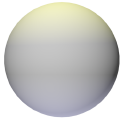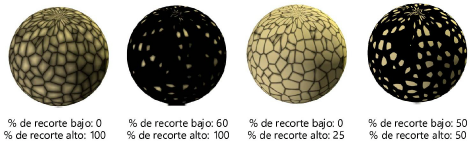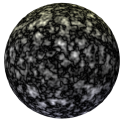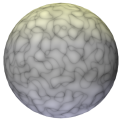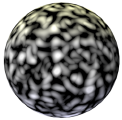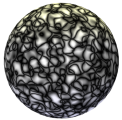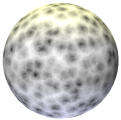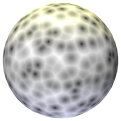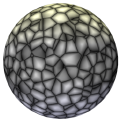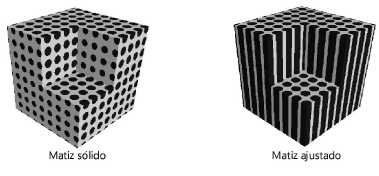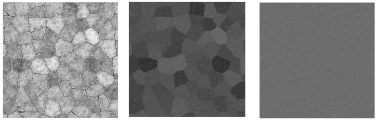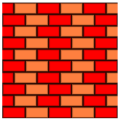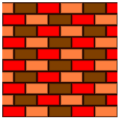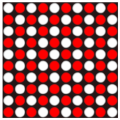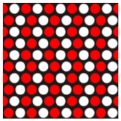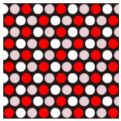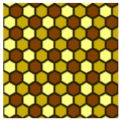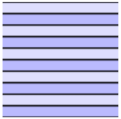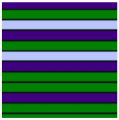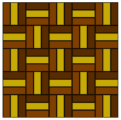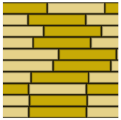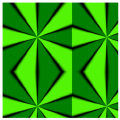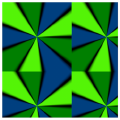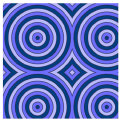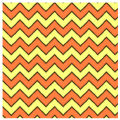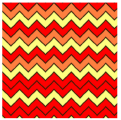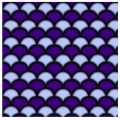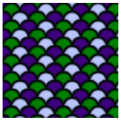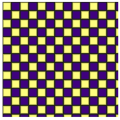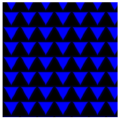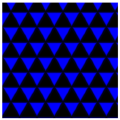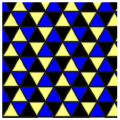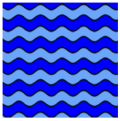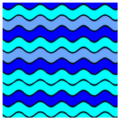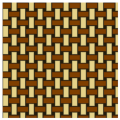Parámetros del matizador de Renderworks
Las texturas de Renderworks están compuestas por cuatro matizadores: color, reflectividad, transparencia y relieve. Los siguientes temas describen los parámetros de matiz.
Parámetros del matizador de color
Pulse aquí para mostrar u ocultar los parámetros.Pulse aquí para mostrar u ocultar los parámetros.
|
Matizador |
Descripción |
|
Atributo de objeto |
Selecciona el atributo de color de relleno del objeto para aplicar como una textura de color. |
|
Imagen |
Selecciona una imagen importada para aplicar como una textura de color; la imagen también se puede pintar con color (ver Uso de imágenes en un matizador de textura). |
|
Color |
Especifica un color que se aplicará como una textura. |
|
Color |
Hacer clic en el cuadro de color para seleccionar el color de matiz. |
|
Brillo (%) |
Hace más claro o más oscuro el color seleccionado. |
|
Fresnel |
Puede usarse para crear una textura con algo de aspecto borroso, como la de una almohada que parece ligeramente más oscura o más clara en sus bordes. |
|
Color de borde |
Seleccionar el color de borde haciendo clic el cuadro de color. |
|
Color del centro |
Seleccionar el color principal haciendo clic el cuadro de color. |
|
Ladrillos |
Crea una trama de ladrillos abigarrada.
|
|
Escala (%) |
El parámetro indica el tamaño de los ladrillos con respecto al tamaño de la textura. |
|
Colores |
En los paneles Ladrillos, Brechas y Ladrillos alt, hacer clic en los cuadros de colores para seleccionar las variaciones de color dentro de un ladrillo o brecha, o elegir el mismo color para no variar. |
|
Seleccionar imagen |
En los paneles Ladrillos, Brechas y Ladrillos alt, hacer clic para usar una imagen para la textura de ladrillo o brecha. La imagen elegida se aleatoriza para no mostrar repetición en el objeto texturado, de modo que cada junta de ladrillo/mortero luzca única y en forma realista. Para que la superficie de ladrillos completada se muestre correctamente, la imagen de ladrillos debe mostrar solo la faceta plana de un ladrillo simple o una parte de un ladrillo, sin ninguna unión de mortero. La imagen de brecha debe mostrar solo la unión sin ningún ladrillo. También puede usar imágenes de cerámicos de arcilla y objetos similares en lugar de ladrillo. |
|
Eliminar imagen |
Elimina la imagen seleccionada desde el matiz y usa solo colores para crear la trama abigarrado. |
|
Fusión de imagen (%) |
Cuando se usa una imagen, especifica la fusión entre la imagen y los colores seleccionados para mejorar la aleatorización de la trama resultante. Un valor de porcentaje bajo usa más color en la trama, mientras que un valor alto usa más de la imagen. Los colores seleccionados tiñen la imagen a menos que se establezca un valor de fusión de 100 %. |
|
Ladrillos |
|
|
Contraste (%) |
Establece el contraste de color entre los dos colores del ladrillo, estableciendo la variación como puntos dentro de un ladrillo. |
|
Ancho/Altura de ladrillo |
Establece la altura y el ancho de ladrillos en cotas del mundo real. |
|
Desplazamiento (%) |
Establece el desplazamiento horizontal entre las filas de ladrillos. |
|
Fila de medio ladrillo |
Agrega una fila de medios ladrillos en el intervalo de fila especificado. |
|
Desplazamiento de medio ladrillo (%) |
Para filas de medio ladrillo, establece la cantidad de cambio horizontal. |
|
Brechas |
|
|
Tamaño |
Establece el tamaño de brecha de la unión de mortero en cotas del mundo real. |
|
Ruido (%) |
Especifica la inestabilidad de las juntas de mortero. |
|
Ladrillos alt |
|
|
Fila |
Agrega una fila de colores de ladrillos alternativos al intervalo de la fila especificado. |
|
Columna |
Agrega una columna de colores de ladrillos alternativos al intervalo de columna especificado. El valor de Fila debe ser mayor de 0 para mostrar las columnas. |
|
Césped |
Según la Densidad del césped y el tamaño del modelo, el uso de un matizador de césped en superficies extensas puede demorar muchísimo el tiempo de renderizado. Para grandes áreas, usar solo una matiz de imagen en lugar del matiz de césped es recomendable, o divida el modelo en un área de primer plano con césped, y un área de fondo con una textura de imagen o color pero sin el matiz de césped. Renderworks personalizados y estilos Renderworks tienen una opción para anular la selección de Césped, controlando cuando hojas de césped son mostrados. Luego, solo se muestra el color de tierra o la imagen de tierra, sin el renderizado de briznas de césped. Césped está siempre apagado para Renderworks rápido, y siempre encendido para Renderworks de calidad final. |
|
Colores |
El primer cuadro de color especifica un color para la base de la hoja de césped y la tierra, cuando no se está usando una imagen. El segundo color establece el color de la hoja de césped hasta su punta. |
|
Seleccionar imagen |
Seleccione una imagen a usar para el césped, como también la tierra entre las hojas de césped. |
|
Eliminar imagen |
Elimina la imagen seleccionada desde el matiz y usa solo colores para crear el césped. |
|
Fusión de imagen (%) |
Cuando se usa una imagen, especifica la fusión entre la imagen y los colores seleccionados para mejorar la aleatorización de la trama resultante. Un valor de porcentaje bajo usa más color en la trama, mientras que un valor alto usa más de la imagen. Los colores seleccionados tiñen la imagen a menos que se establezca un valor de fusión de 100 %. |
|
Longitud |
Determina la longitud de cada hoja de césped [brizna, bestia!]. |
|
Ancho |
Establece el ancho de las bases de las hojas de césped. Cada hoja converge en un punto al final de la hoja con ancho cero. |
|
Densidad (%) |
Especifica la densidad de las hojas de césped. |
|
Arrugue (%) |
Especifica la curvatura de las hojas. |
|
Flexíon (%) |
Hace que las hojas se doblen hacia un costado. |
|
Humedad (%) |
Hace que las hojas aparezcan brillantes/mojadas. |
|
Ruido |
|
|
Trama |
Seleccionar el tipo de trama de interferencia a usar. La vista previa ayuda a distinguir las diferencias entre las tramas. Una trama de interferencia genérica a seleccionar es la Turbulencia. La celda Voronoi es útil para crear ruido moteado (establezca Recorte bajo y alto alrededor del 70% cada uno). Un ejemplo de cada trama se muestra usando valores predeterminados para cada matiz de color en una esfera con iluminación cálida en la parte superior e iluminación fría en la parte inferior. Para comparar, esta esfera no tiene una textura aplicada:
La trama puede lucir diferentes en un plano al contrario de la esfera usada para el ejemplo. Además, el aspecto de cada trama puede afectarse de manera drástica por los cambios a sus parámetros. Este ejemplo muestra tres variaciones de la trama de turbulencia vertiginosa.
|
|
Trama |
Cambie solo los porcentajes de las opciones Recorte bajo y Recorte alto para modificar completamente el aspecto de la trama.
El tipo de matiz seleccionado también afecta obviamente el aspecto de la trama. Este ejemplo muestra la trama de turbulencia vertiginosa como un matiz de color y como un matiz de relieve.
|
|
Caja |
Trama de cubo aleatoria y suavizada.
|
|
Turbulencia vertiginosa |
Distribución variada de áreas oscuras y de luz.
|
|
Buya |
Fondo generalmente oscuro con áreas de luz aleatorias ocasionales.
|
|
Ruido de celdas |
Trama de ladrillos con contraste alto.
|
|
Cranal |
Trama de líneas curvo y de bucles.
|
|
Abolladuras |
Trama orgánica y girada de áreas oscuras y de luz.
|
|
Turbulencia desplazada |
Versión suave de turbulencia, con áreas oscuras y luz aleatorias.
|
|
FBM |
Trama detallado y más fino de áreas oscuras y de luz aleatorias.
|
|
Hama |
Similar a la trama de bucles de cranal,pero más abrupto y con un contraste alto.
|
|
Luka |
Trama semejante a minerales de áreas más detalladas y preliminares.
|
|
Ruido mod. |
Similar a la trama de baldosa de un ruido de célula pero con menos contraste.
|
|
Naki |
Trama concreta y preliminar.
|
|
Ruido |
Trama no centrada, aleatoria y suave de áreas de luz más amplias y algunas áreas oscuras.
|
|
Nutous |
Fondo generalmente oscuro con áreas de luz aleatorias con escamas y suaves.
|
|
Ober |
Variedad de áreas detalladas y preliminares, intercaladas con líneas de bucles y flujos.
|
|
Pezo |
Fondo generalmente oscuro con áreas más claras desparejas y pequeñas.
|
|
Poxo |
Trama detallada de granulación fina.
|
|
Aleatorio |
Trama detallada muy fina y uniforme.
|
|
Sema |
Fondo generalmente oscuro con líneas de goteo o esfumadas aleatorias.
|
|
Stupl |
Trama con flujos y manchas de áreas oscuras y de luz.
|
|
Turbulencia |
Trama de ruido suave aunque detallado.
|
|
Ruido VL |
Trama de ruido menos enfocado, variado y suave.
|
|
Turbulencia ondulada |
Trama de ruido suave con picos aleatorios ocasionales.
|
|
Celda Voronoi |
Similar al ruido mod. pero con formas de mosaico irregulares en lugar de baldosas cuadradas.
|
|
Voronoi desplazado |
Trama de voronoi orgánico con desplazamiento de trama interno y más pequeño.
|
|
Anfractuosidad rala |
Trama amplio, no enfocado y suave de áreas oscuras y de luz.
|
|
Voronoi 1 |
Trama de voronoi detallado, orgánico de formas de celdas pequeñas.
|
|
Voronoi 2 |
Trama de voronoi borroso con trama secundario de desplazamiento.
|
|
Voronoi 3 |
Trama de voronoi orgánico, agudo de formas de celdas irregulares, de alto contraste con contornos oscuros.
|
|
Zada |
Trama orgánica de giro con áreas de bucle agudas y áreas planas.
|
|
Madera |
Trama de grano de madera detallado.
|
|
Mármol |
Trama venosa, de mármol con muchos detalles.
|
|
Colores |
Hacer clic en los cuadros de colores para seleccionar las variaciones de color dentro de la trama de interferencia. |
|
Escala |
|
|
Global (%) |
El matizador define el tamaño de la trama como porcentaje del valor Tamaño de la textura. |
|
U, V, W relativa (%) |
El matizador permite estirar la trama en las direcciones U, V o W. Puede usarlo para aparentar rasguños. |
|
Opciones |
|
|
Cota |
Seleccionar Ajustado 2D o Sólido 3D. Los matices ajustados son patrones 2D proyectados sobre una superficie de objeto 3D. Los matices sólidos son tramas 3D aplicadas a una superficie de objeto 3D; cuando la forma cambia, el objeto y la trama aún se muestran correctamente.
|
|
Detalle |
Establece el nivel de detalle de la resolución para muchas de las tramas. |
|
Ciclos |
Crea una trama repetitiva de textura de interferencia anillada; establecer el número de ciclos de repetición a usar. |
|
Recorte bajo/alto (%) |
El recorte bajo y alto determina la brusquedad de la transición entre los colores de la transferencia y, a menudo, se establecen como una combinación para alcanzar el efecto deseado. Establecer el recorte bajo más alto o el recorte alto más bajo para una transición brusca al otro color; establecer los recortes uniformemente para hacer la transición entre los colores de transferencia más uniformes. |
|
Acera |
Crea la apariencia de una acera agrietadas; sin espacios, simula una acera abigarrada, y con los mismos dos colores, simula una acera sólida
|
|
Escala (%) |
El matizador define el tamaño de la acera como porcentaje del valor Tamaño de la textura. |
|
Piedras |
|
|
Colores |
Hacer clic en los cuadros de colores para seleccionar las variaciones de color dentro de la acera, o elegir el mismo color para no variar. |
|
Jaspeado ordinario (%) |
Aumenta o disminuye la apariencia jaspeada áspera de las piedras. |
|
Jaspeado fino (%) |
Aumenta o disminuye la apariencia jaspeada fina de las piedras. |
|
Brechas |
|
|
Colores |
Hacer clic en los cuadros de colores para seleccionar las variaciones de color dentro de las uniones de acera. |
|
Ancho (%) |
El matizador define el ancho de la brecha de la unión de acera como porcentaje del valor Tamaño de la textura. |
|
Suavidad (%) |
Establece la cantidad de bisel entre las piedras de la acera y las uniones de la acera. |
|
Vetas (%) |
Establece la cantidad de variación de color dentro de las brechas de la acera. |
|
Difumina |
|
|
Colores |
Hacer clic en los cuadros de colores para seleccionar la variación de manchas de color dentro de las brechas de la acera. |
|
Cantidad (%) |
Establece la cantidad de manchado para las manchas de las brechas de la acera. |
|
Tamaño (%) |
Aumenta o disminuye la cantidad que el manchado se extiende desde los centros de las brechas. |
|
Baldosas |
|
|
Trama |
Seleccionar el tipo de trama de baldosas. La vista previa ayuda a distinguir las diferencias entre las tramas. Algunas de las tramas usan dos de los colores de baldosas, mientras que otras usan las tres. |
|
Ladrillo 1 |
Alternación de la trama de ladrillos con dos colores.
|
|
Ladrillo 2 |
Alternación de la trama de ladrillos con tres colores.
|
|
Círculos 1 |
Alternación de la trama de lunares con dos colores.
|
|
Círculos 2 |
Desplazamiento de la trama de lunares con dos colores.
|
|
Círculos 3 |
Desplazamiento de la trama de lunares con tres colores.
|
|
Hexágonos |
Alternación de la trama de hexágonos con tres colores.
|
|
Líneas 1 |
Alternación de la trama de líneas con dos colores.
|
|
Líneas 2 |
Trama de líneas con tres colores.
|
|
Parqué |
Trama de parqué con tres colores.
|
|
Tablones |
Alternación de la trama rectangular, similar a los tablones de madera, con dos colores.
|
|
Líneas radiales 1 |
Trama de forma de estrella con dos colores.
|
|
Líneas radiales 2 |
Trama de forma de estrella con tres colores.
|
|
Aleatorio |
Trama celular irregular con fusiones de tres colores para un efecto de vidrio de colores.
|
|
Anillos 1 |
Alternación de la trama circular con dos colores.
|
|
Anillos 2 |
Alternación de la trama circular con tres colores.
|
|
Diente de sierra 1 |
Alternación de la trama de zigzag con dos colores.
|
|
Diente de sierra 2 |
Trama de zigzag con tres colores.
|
|
Escalas 1 |
Alternación de la trama de escala con dos colores.
|
|
Escalas 2 |
Alternación de la trama de escalas con tres colores.
|
|
Espiral 1 |
Alternación de la trama de espirales con dos colores.
|
|
Espiral 2 |
Alternación de la trama de espirales con tres colores.
|
|
Cuadrados |
Alternación de la trama de tablero de ajedrez con dos colores.
|
|
Triángulos 1 |
Alternación de la trama de triángulos con dos colores.
|
|
Triángulos 2 |
Desplazamiento de la trama de triángulos con dos colores.
|
|
Triángulos 3 |
Desplazamiento de la trama de triángulos con tres colores.
|
|
Ondas 1 |
Alternación de la trama ondulada con dos colores.
|
|
Ondas 2 |
Trama ondulada con tres colores.
|
|
Tejido |
Trama de tejido de canasta con dos colores.
|
|
Colores |
Hacer clic en cada cuadro de color para seleccionar el color para la lechada y hasta tres colores para las baldosas. |
|
Asignar colores aleatoriamente |
Usa colores seleccionados de manera aleatoria para la trama, mezclando los colores seleccionados sin un orden particular. |
|
Cotas |
|
|
Ancho de lechada (%) |
Establece el ancho de la unión de lechada como un porcentaje de textura. |
|
Ancho de bisel (%) |
Establece la cantidad de bisel entre las baldosas y la lechada. |
|
Orientación horizontal |
Cuando se selecciona, las baldosas se orientan horizontalmente; anular la selección para baldosas verticales. |
|
Escala |
|
|
Global (%) |
El matizador define el tamaño del mosaico como porcentaje del valor Tamaño de la textura. |
|
U, V, relativa (%) |
Establece la escala relativa de la trama de baldosa en la U (ancho) o V (altura), permitiendo que las baldosas se estiren. |
Parámetros del matizador de reflectividad
Pulse aquí para mostrar u ocultar los parámetros.Pulse aquí para mostrar u ocultar los parámetros.
|
Matizador |
Descripción |
|
Imagen |
Úselo para especificar la imagen importada que va a usar como matizador de reflectividad. Tenga en cuenta que el blanco es más reflectivo y el negro lo es menos. Consulte las instrucciones del caso en el tema Uso de imágenes en un matizador de textura. |
|
Iluminación de fondo |
Este matiz es útil para pantallas de lámparas, focos y cortinas que se iluminan desde atrás. El matiz de iluminación de fondo actúa como una luz de área para iluminación indirecta si Proyectar está seleccionado en la sección Sombras del cuadro de diálogo Editar textura. El matiz de iluminación de fondo no emite luz si Proyectar no está seleccionado. |
|
Color |
Especifica un color a aplicarse como el color de iluminación de fondo; hacer clic en el cuadro de color para seleccionar el color. |
|
Brillo (%) |
Controla el brillo de iluminación de fondo. |
|
Reflexión (%) |
Establece la cantidad de reflexión a usar, o establecer en 0 para no tener reflexión. |
|
Difuso (%) |
Úselo para definir el grado de borrosidad de la reflexión, o bien defina el valor 0 para que no sea borroso. |
|
Vidrio |
Por lo general, los matizadores de vidrio se ven normalmente mejor con una combinación de colores oscuros para el matizador. |
|
Color de borde |
Hacer clic en el cuadro de color para establecer el color aplicado al vidrio en el ángulo, el cual se ve al borde del vidrio. |
|
Color del centro |
Hacer clic el cuadro de color para establecer el color en la parte central (principal) del vidrio. |
|
Difuso (%) |
Úselo para definir el grado de borrosidad de la reflexión, o bien defina el valor 0 para que no sea borroso. |
|
Resplandor |
El matiz de resplandor ofrece una alternativa para crear luces de línea o área y puede crear señales de “neón”. Consulte los videoenlaces siguientes.
|
|
Brillo (%) |
Establece la cantidad de resplandor. |
|
Emitir luz |
Permite que la textura se convierta en fuente de luz cuando está habilitada la Iluminación indirecta (Vista > Definir opciones de iluminación). |
|
Agregar reflectividad mate |
Crea una luz parcialmente brillante que también se ilumina por otras fuentes de luz. |
|
Reflexión (%) |
Establece la cantidad de reflexión a usar, o establecer en 0 para no tener reflexión. |
|
Difuso (%) |
Úselo para definir el grado de borrosidad de la reflexión, o bien defina el valor 0 para que no sea borroso. |
|
Espejo |
Por lo general, los matizadores especulares o de espejo se ven normalmente mejor con una combinación de colores oscuros para el matizador. |
|
Color |
Hacer clic en el cuadro de color para seleccionar el color del espejo; usar la escala de grises para un efecto regular de espejo y seleccionar los colores para efectos metálicos reflejados. |
|
Reflexión (%) |
Establece la cantidad de reflexión a usar, o establecer en 0 para no tener reflexión. |
|
Difuso (%) |
Establece la cantidad en que la reflexión se ve difusa; usando colores que no van en la escala de grises y algo de difuso crea una vista metálica efectiva. |
|
Plástico |
|
|
Color |
Hacer clic en el cuadro de color para seleccionar el color del plástico. |
|
Brillo (%) |
Establece qué tan brillante parece el matiz. |
|
Rugosidad (%) |
Establece el ancho de las áreas brillantes en el plástico; aumentar el porcentaje para áreas brillantes más anchas. |
|
Reflexión (%) |
Establece la cantidad de reflexión a usar, o establecer en 0 para no tener reflexión. |
|
Difuso (%) |
Úselo para definir el grado de borrosidad de la reflexión, o bien defina el valor 0 para que no sea borroso. |
|
|
|
|
Parámetro predefinido |
Seleccionar una tela en qué basar la textura, o seleccionar Personalizado para crear una textura de tela completamente nueva. |
|
Colores |
|
|
Urdimbre/Resaltado de urdimbre |
Establece los colores de base y resalte para hilos recorriendo en la dirección de urdimbre. |
|
Trama/Resaltado de trama |
Establece los colores de base y resalte para hilos recorriendo en la dirección de trama. |
|
Escala y orientación |
|
|
Escala U/V(%) |
Escala la trama de tejido en la dirección U/V. |
|
Orientación |
Gira la trama de tejido. |
|
Resaltados |
|
|
Resaltado de hilo (%) |
Controla el ancho del resalte en hilos individuales; valores más pequeños producen resaltes más agudos y valores más altos entregan resultados más difusos. |
|
Énfasis de poliéster/seda (%) |
Para un Preestablecido de poliéster o seda, controla la forma y la brillantez del brillo característico de la tela; valores más altos producen resaltes más brillantes y borrosos. |
|
Factor de dispersión uniforme |
Especifica la fuerza de reflexión general de la tela; valores más altos producen telas con mayor reflexión. |
|
Factor de dispersión hacia adelante |
Especifica la fuerza de reflexión de las regiones más brillantes de la tela. |
|
Irregularidades |
|
|
Color (%) |
Control irregularidades en los colores de urdimbre y trama para crear una apariencia más realista para algunos tipos de tela. |
|
Escala de color (%) |
Controla el tamaño de las irregularidades de color. |
|
Urdimbre/Trama (%) |
Define las irregularidades en la dirección de urdimbre/trama de la tela para crear una trama de apariencia más cruda. |
|
Escala de hilo (%) |
Controla el tamaño de las irregularidades en direcciones de hilo. |
|
Crea efectos metálicos (también intentar matices de espejo de colores para efectos de metal pulido). Por lo general, los matizadores metálicos se ven normalmente mejor con una combinación de colores oscuros para el matizador. Si escoge un metal heredado con el valor Preestabler, necesita la presencia de objetos de luz en el dibujo para los efectos metálicos, pues la iluminación de fondo de panorámica de Renderworks no los genera. |
|
|
Parámetro predefinido |
Escoja un metal. |
|
Color |
Si Preestablecido es Ninguno o un metal heredado, pulse el cuadro de color para seleccionar el color metálico. |
|
Reflexión de metal (%) |
Establece la reflexión de la capa metálica. Matices de capa clara y metálicas son en capas para crear metales complejos; combinar la reflexión y rugosidad de ambos matices para lograr el resultado deseado. |
|
Rugosidad de metal (%) |
Establece la rugosidad de la capa metálica para simular micro rasguños. |
|
Borrar reflexión de capa (%) |
Establece la reflexión de la capa de capa clara. Matices de capa clara y metálicas son en capas para crear metales complejos; combinar la reflexión y rugosidad de ambos matices para lograr el resultado deseado. |
|
Borrar rugosidad de capa (%) |
Establece la rugosidad de la capa de capa clara para simular micro rasguños. |
|
Reflexión (%) |
Para un metal heredado Parámetro predefinido, establece la cantidad de reflexión a usar, o establecer en 0 para ninguna reflexión. |
|
Difuso (%) |
Para un metal heredado Parámetro predefinido, establece la cantidad de difuso para la reflexión, o establecer en 0 para ninguna difusión. |
|
Cepillado |
Crea un efecto de metal cepillado agregando rasguños microscópicos (no disponible con metales heredados Parámetro predefinido). |
|
Trama |
Seleccionar la trama que rasguños microscópicos forman en el metal; configuraciones Radiales proyectan los rasguños en una curva mientras que Planos los gira sin curvar. |
|
Escala (%) |
Define el tamaño de la Trama seleccionada. |
|
Orientación |
Establece el ángulo de los rasguños; esto cambia el comportamiento de reflexión del objeto sin reposicionar una fuente de luz. |
|
Desplazamiento U/V (%) |
Mueve la Trama horizontalmente/verticalmente. |
|
Rayados principal |
Úselo para agregar rasguños que recorran paralelamente los rasguños microscópicos. Indique la Profundidad, el Ancho y la Longitud de los rasguños adicionales. |
|
Rayados secundarios |
Úselo para agregar rasguños que recorran los rasguños microscópicos en sentido perpendicular. Indique la Profundidad, el Ancho y la Longitud de los rasguños adicionales. |
|
Ladrillos |
Estos parámetros son los mismos para todos los matizadores. Consulte las instrucciones del caso en el tema Parámetros del matizador de color. |
|
Ruido |
Estos parámetros son los mismos para todos los matizadores. Consulte las instrucciones del caso en el tema Parámetros del matizador de color. |
|
Acera |
Estos parámetros son los mismos para todos los matizadores. Consulte las instrucciones del caso en el tema Parámetros del matizador de color. |
|
Baldosas |
Estos parámetros son los mismos para todos los matizadores. Consulte las instrucciones del caso en el tema Parámetros del matizador de color. |
Valores del parámetro Resplandor
Parámetros del matizador de transparencia
Pulse aquí para mostrar u ocultar los parámetros.Pulse aquí para mostrar u ocultar los parámetros.
|
Matizador |
Descripción |
|
Máscara de imagen |
Selecciona una imagen importada para aplicarla como una máscara de transparencia (ver Uso de imágenes en un matizador de textura). |
|
Imagen |
Selecciona una imagen importada para aplicar como una textura de transparencia (ver Uso de imágenes en un matizador de textura), para transparencia en color y luces en colores proyectadas como proyecciones gobo en el software Spotlight de Vectorworks. |
|
Color |
Especifica un color para aplicarse como transparencia. |
|
Color |
Hacer clic en el cuadro de color para seleccionar el color de transparencia. |
|
Brillo (%) |
Hace más claro o más oscuro el color seleccionado. |
|
Vidrio |
Si usa la transparencia de vidrio, defina un color oscuro, incluso negro, en el matizador de color que la acompaña para lograr los mejores resultados. Consulte los videoenlaces siguientes. |
|
Transmisión (%) |
Establece cuánta luz pasa a través del vidrio; establecer a un valor alto cuando el vidrio no es muy claro. |
|
Índice de refracción |
Mientras la luz se mueve por un medio, el índice mide el cambio en la dirección de los rayos de la luz. Un índice de 1,0 indica ningún cambio; un valor típico para agua y hielo es 1,3, y usar 1,5-1,6 para vidrio. Para ahorrar tiempo, usar el valor de 1.0x (justo arriba de 1) cuando el vidrio sea delgado. |
|
Color |
Hacer clic en el cuadro de color para seleccionar el color que aparece en un objeto muy delgado; para vidrio, esto normalmente se establece a blanco. |
|
Difuso (%) |
Hace borrosa la transparencia por la cantidad especificada, o establecer a 0 para no hacerla borrosa. El vidrio borroso parece esmerilado (y tarda más tiempo en representarse gráficamente). |
|
Color de absorción |
Pulse el cuadro de color para escoger que cubrirá un objeto grande y grueso luego que un rayo luminoso haya recorrido el valor Distancia de absorción.
|
|
Distancia de absorción |
Úselo para definir la distancia que los rayos de luz tienen que recorrer antes de que el color de absorción reemplace el color. Mientras más bajo sea el valor, más intenso será el color de absorción. Esto se aplica a vidrio grueso o delgado.
|
|
Simple |
Proporciona una transparencia simple y uniforme de una cantidad especificada. |
|
Opacidad (%) |
Establece qué tan opaco es el matiz; establecer a un valor más bajo para obtener más transparencia y a un valor más alto para obtener más opacidad. |
|
Usa la textura como una máscara rectangular para aplicar como una textura transparente (normalmente combinada con otro matiz para crear un efecto de máscara específico). Útil para calcomanías. |
|
|
Repeticiones horizontales/verticales |
El matizador indica cómo presentar la máscara: una instancia simple, repeticiones infinitas o un número definido de repeticiones en cada dirección. |
|
Alcanzador de sombra |
Alcanza sombras y/o reflexiones que caen sobre el objeto al que el alcanzador de sombra es aplicado en el canal alfa para que se muestren en un plano de suelo invisible. Imágenes renderizadas con el alcanzador de sombra pueden ser compuestas con un archivo de imagen renderizado o fotográfico que tiene el canal alfa habilitado para producir sombras y reflexiones realistas.
Objetos que tienen una textura de alcanzador de sombra se renderizan negros en Vectorworks, pero todo menos la sombra/reflexión es transparente en la imagen compuesta. El alcanzador de sombra no puede ser usado al renderizar con un fondo visible Renderworks en un encuadre. Texturas de alcanzador de sombra pueden ser usadas en capas de diseño con un fondo visible Renderworks. Consulte los videoenlaces siguientes. |
|
Alcanzar sombras |
Captura sombras de objetos renderizados; anular la selección para mostrar solo reflexiones. |
|
Fuerza de sombra (%) |
Controla la transparencia de las sombras; valores más bajos son recomendados para sombras más realistas (0 muestra ninguna sombra y 100 es opaco). |
|
Color de sombra |
Especifica el color de la sombra; un azul oscuro es recomendado para sombras más realistas para escenas de día. |
|
Fuerza de sombra uniforme |
Establece todas las sombras al mismo color/intensidad sin importar la fuente de luz; para sombras más realistas, anular la selección si múltiples fuentes de luz son usadas. |
|
Fuerza de reflexión (%) |
Controla la intensidad de las reflexiones incluidas en el canal alfa; 0 muestra ninguna reflexión. |
|
Ladrillos |
Estos parámetros son los mismos para todos los matizadores. Consulte la descripción en el tema Parámetros del matizador de color |
|
Ruido |
Estos parámetros son los mismos para todos los matizadores. Consulte la descripción en el tema Parámetros del matizador de color |
|
Acera |
Estos parámetros son los mismos para todos los matizadores. Consulte la descripción en el tema Parámetros del matizador de color |
|
Baldosas |
Estos parámetros son los mismos para todos los matizadores. Consulte la descripción en el tema Parámetros del matizador de color |
Video del parámetro Vidrio
Video del parámetro Alcanzador de sombra
Parámetros del matizador de relieve
Pulse aquí para mostrar u ocultar los parámetros..Pulse aquí para mostrar u ocultar los parámetros..
|
Matizador |
Descripción |
|
Imagen |
Especifica la imagen importada que usará como origen del desplazamiento del mapa de rugosidad. Consulte el tema Uso de imágenes en un matizador de textura. |
|
Ladrillos |
Muchos de estos parámetros son los mismos que los de matizador de color (consulte el tema Parámetros del matizador de color). A continuación, verá más parámetros específicos de rugosidad. |
|
Ruido |
Muchos de estos parámetros son los mismos que los de matizador de color (consulte el tema Parámetros del matizador de color). A continuación, verá más parámetros específicos de rugosidad. |
|
Acera |
Muchos de estos parámetros son los mismos que los de matizador de color (consulte el tema Parámetros del matizador de color). A continuación, verá más parámetros específicos de rugosidad. |
|
Baldosas |
Muchos de estos parámetros son los mismos que los de matizador de color (consulte el tema Parámetros del matizador de color). A continuación, verá más parámetros específicos de rugosidad. |
|
Desplazamiento de paralaje (%) |
Establece la amplitud de la asignación de paralaje. Puede introducir valores positivos y negativos. La asignación de paralaje mejora la asignación de relieve entregándole más profundidad aparente a texturas como ladrillos sin la ralentización de rendimiento que puede ser asociada con la asignación de desplazamiento. A diferencia de la asignación de desplazamiento, la asignación de paralaje aparece plano en silueta. |
|
Asignación de desplazamiento |
Para obtener texturas de relieve realistas, la asignación de desplazamiento crea detalles de relieve y textura con una técnica de renderizado que parece tener relieve, lo que proyecta la geometría hacia afuera desde la superficie.
Esta asignación se aplica solo a Renderworks de calidad final y a Renderworks personalizado si activa la opción Asignación de desplazamiento en las opciones de renderizado. El renderizado puede resultar muchísimo más lento con la asignación del desplazamiento. Si un relieve de imagen no proporciona los resultados deseados, pruebe un matiz de relieve de ruido. |
|
Altura |
Especificar una altura con valor distinto de cero para habilitar la asignación de desplazamiento; los valores de altura mayores pueden producir tiempos de renderizado más prolongados. |
|
Detalle |
Establece el nivel de detalle para la asignación de desplazamiento; los requisitos y los resultados varían según la textura y el tamaño de cara de la superficie. Las texturas sin demasiado detalle de relieve y con un tamaño de faceta grande, como paneles o piedras, se renderizan con menos detalle y se pueden establecer con un nivel bajo de detalle; las texturas finas y facetadas, como césped u hojas, quizá requieran un nivel alto de detalle, lo que también requiere mayor tiempo de renderizado. Por el contrario, es posible que las superficies muy grandes, como un plano de suelo, necesiten niveles más altos de detalle para ver el desplazamiento. |
|
Autosombreado |
Agrega sombras a la geometría desplazada, lo que aumenta el realismo y el tiempo de renderizado. |